VM12及CentOS-6.10的安装
VM12的安装破解步骤
1:打开VMware 12安装界面后,点击【下一步】
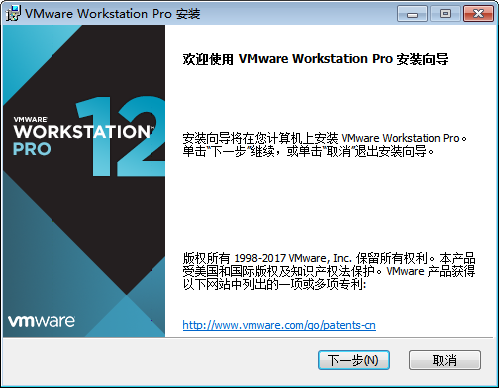
2:勾选【我接受许可协议中的条款】安装VMware Workstation 12 ,然后点击【下一步】

3:修改默认安装路径,点击右上角的【更改】

4:建议选择安装在C盘以外的一个盘,我选择安装在【D:\VMware\VMware Workstation】文件夹中,然后点击【确定】
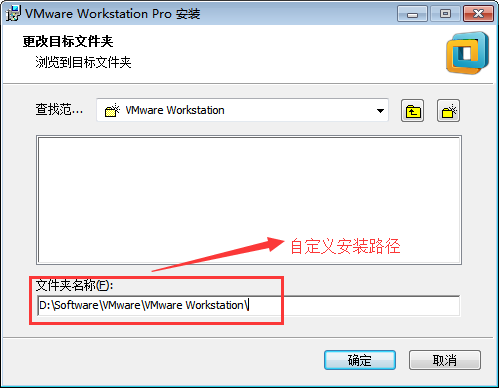
5:查看一下VMware虚拟机的安装位置,是否是你想要的安装位置,然后点击【下一步】

6:上面两个都选择取消勾选,然后点击【下一步】
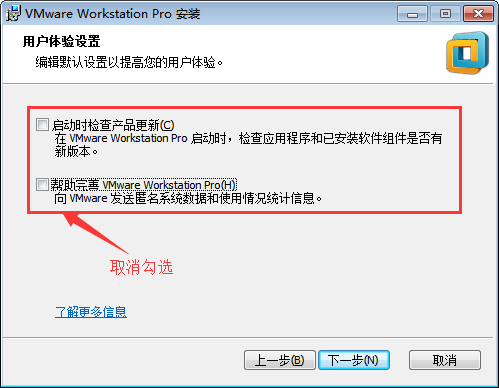
7:按自己喜欢选择安装后的VMware的快捷方式,点击【下一步】

8:准备好可以安装VMware 虚拟机了,点击【安装】
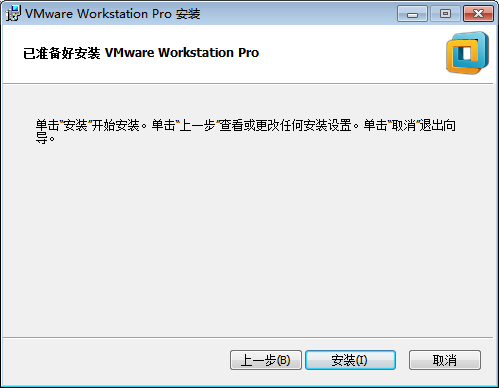
9:虚拟机VMware安装中,安装进度跟电脑配置有关,耐心等待即可
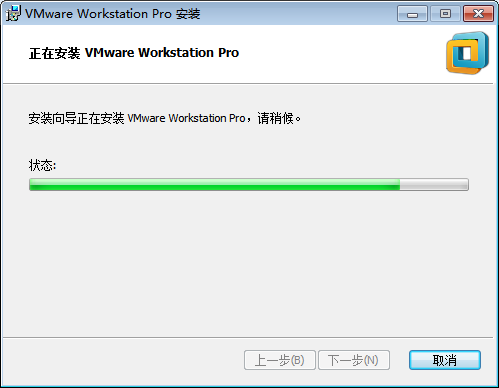
10:VMware Workstation Pro 12安装完成

11:破解点击【许可证】输入压缩包里的激活码txt文件,多试几个,都不行就自行百度即可
激活码:
1:A02H-AU243-TZJ49-GTC7K-3C61N
2:VF5XA-FNDDJ-085GZ-4NXZ9-N20E6
3:UC5MR-8NE16-H81WY-R7QGV-QG2D8
4:ZG1WH-ATY96-H80QP-X7PEX-Y30V4
5:AA3E0-0VDE1-0893Z-KGZ59-QGAVF

12:安装破解完成(桌面上就会有快捷图标了),win10系统图标显示不出来问题,自行在所有程序查找,拖出快捷方式即可
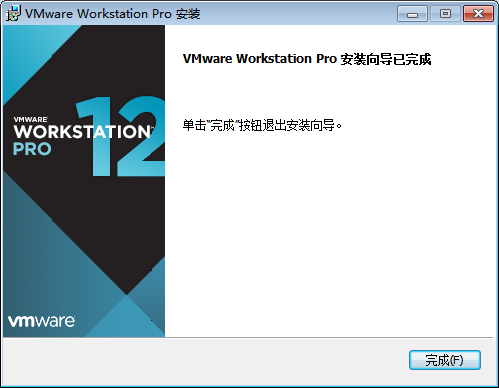
备注:【需要这版本的VM12及CentOS-6.10 - 联系方式:群:839725710】
CentOS-6.10镜像下载及安装
CentOS镜像下载(这里我选择的是CentOS-6.10版本)点击获取镜像链接地址

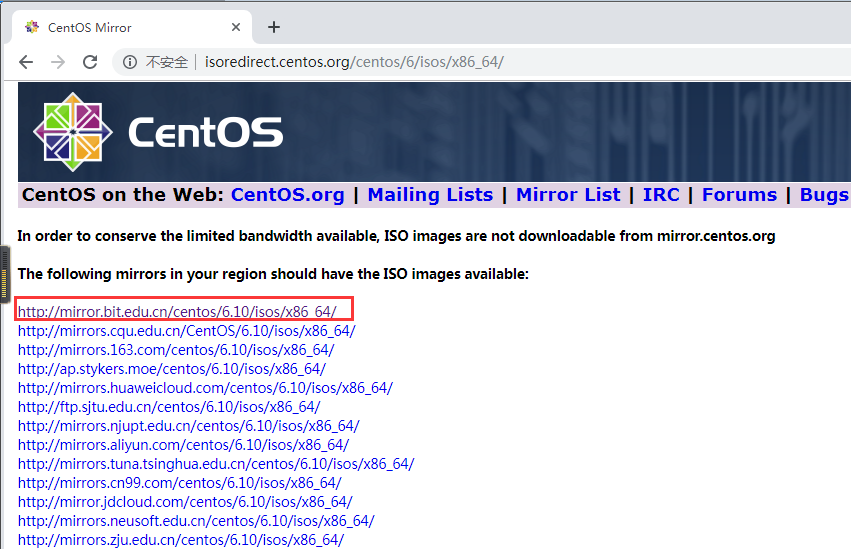
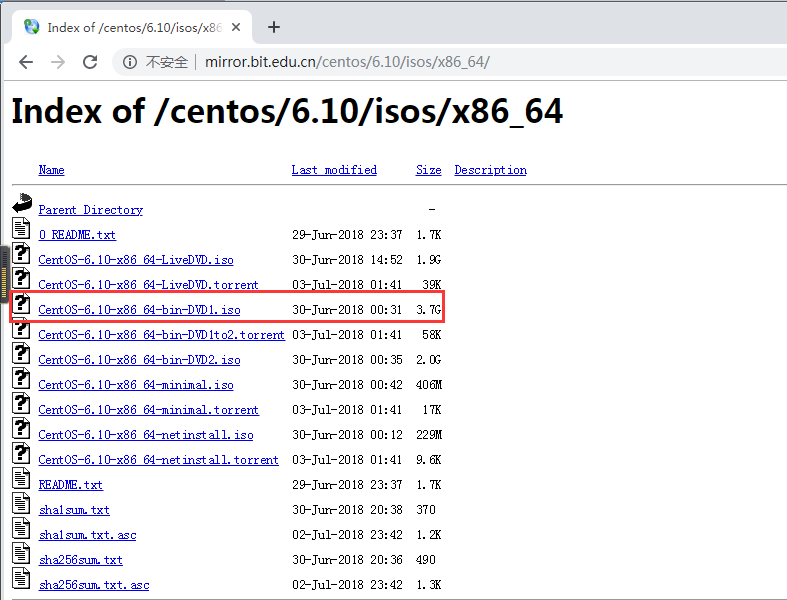
虚拟机安装CentOS(Cent OS是Linux发行版之一 )
1:打开虚拟机,选择【文件】=>【新建虚拟机】或者点击创建虚拟机图标
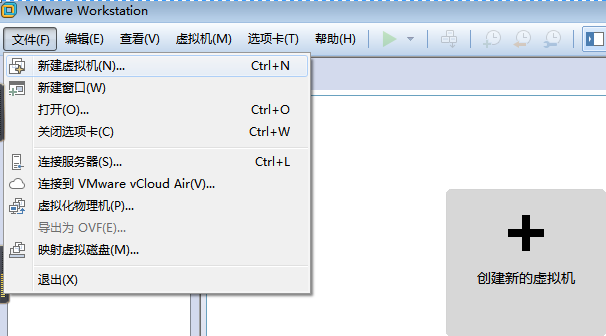
2:根据向导完成安装,这里会有【典型】【自定义】(这里我选择【自定义】安装,删除一些不必要的配置,不需要过多的配置项)
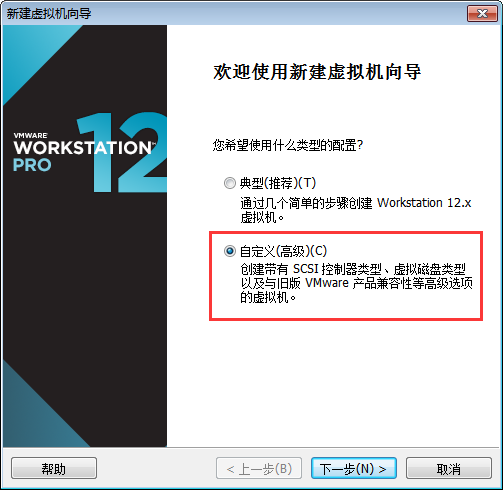 3:
3:
3:选择【自定义】=>【下一步】=>【默认即可】=>【下一步】
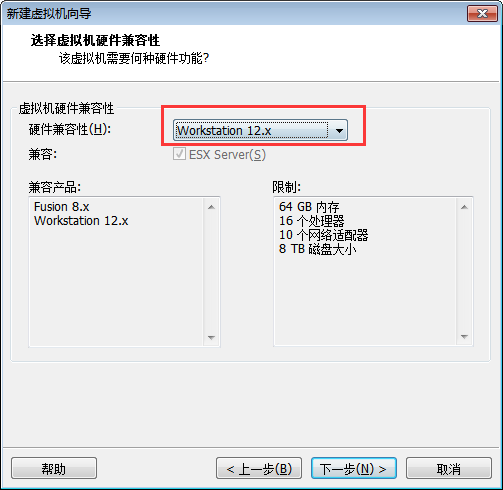
4:选择【稍后安装】=>【下一步】
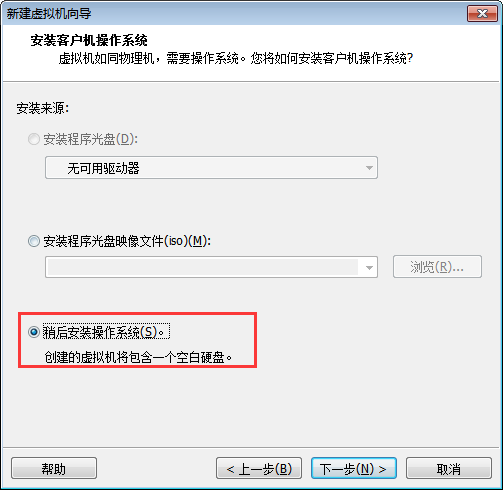
5:选择客户机操作系统为【Linux】,发行版为【CentOS 64】

6:虚拟机名称建议使用英文命名方式,位置也建议自定义(第一台为base,基准的虚拟机,以后搭多个配置集群直接克隆base即可)

7:处理器配置默认即可,学习之用不需要过高的要求
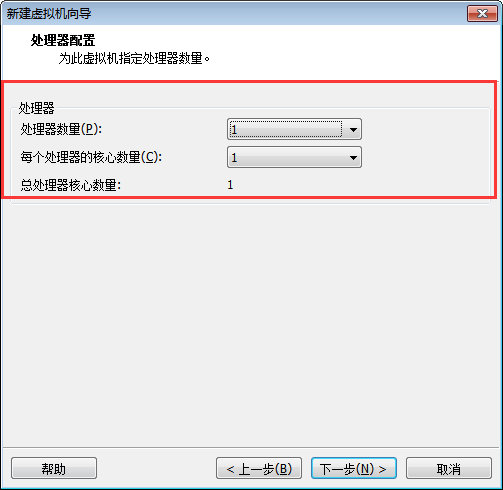
8:虚拟机内存(默认即可)
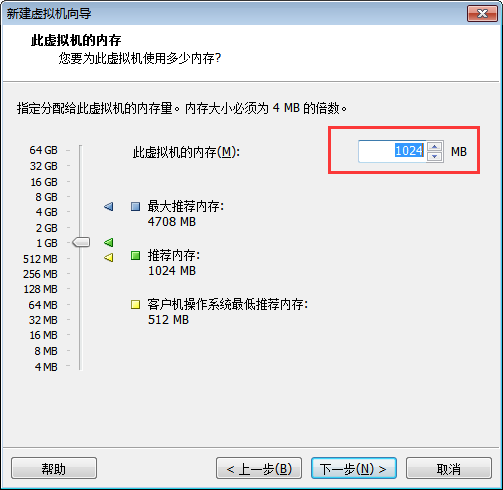
9:虚拟机网络【选择NAT模式】(桥接模式会出现在局域网内出现IP地址冲突的可能性)
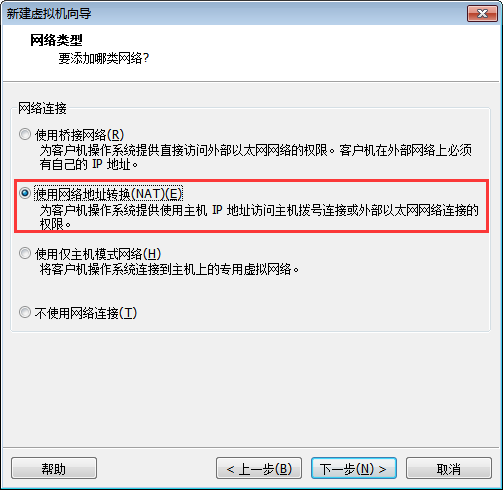
10:I/O控制器【推荐类型即可】
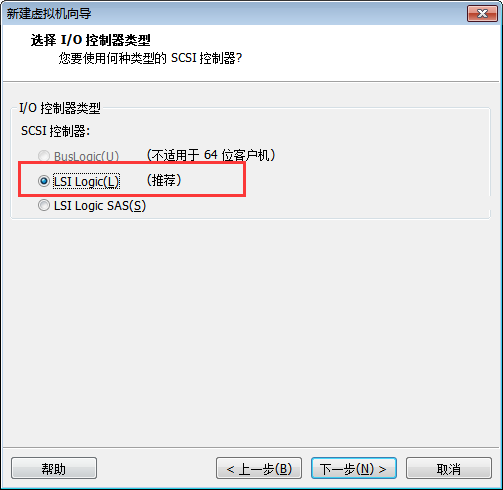
11:磁盘类型【推荐类型即可】
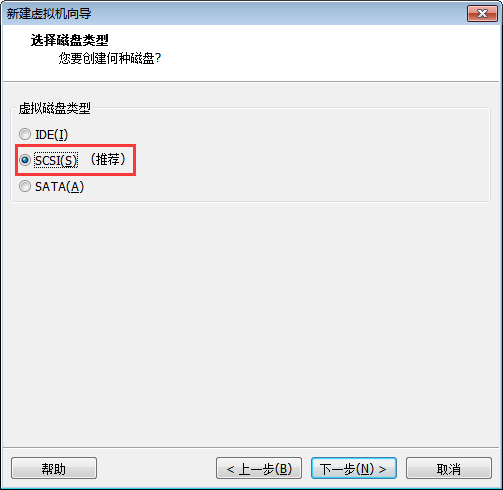
12:选择磁盘【创建新虚拟机磁盘】
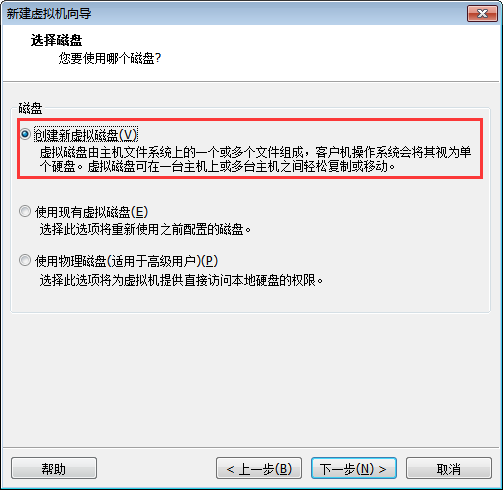
13:磁盘容量的配置(切勿选择立即分配所有磁盘,这样会占用你的真实磁盘容量)
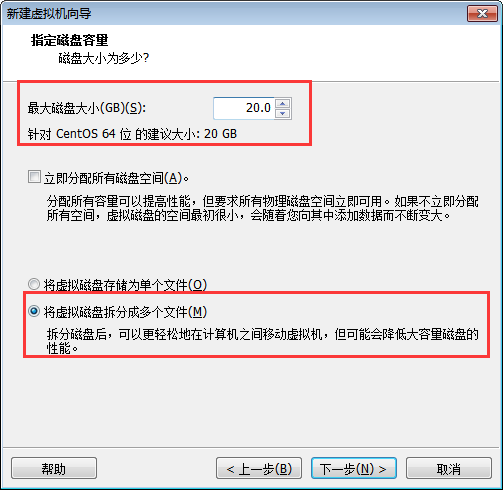
14:磁盘文件的名称【默认即可,切勿修改】
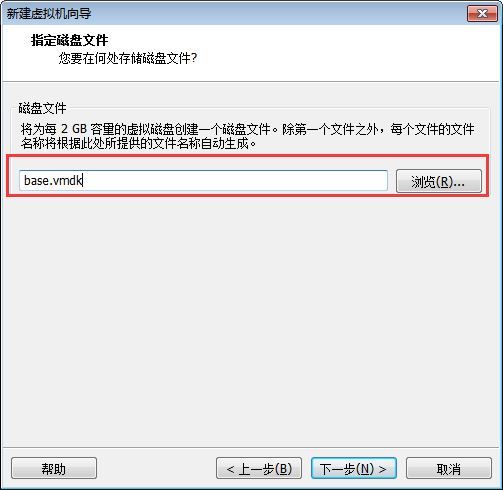
15:不要着急点击完成,选择【自定义硬件】
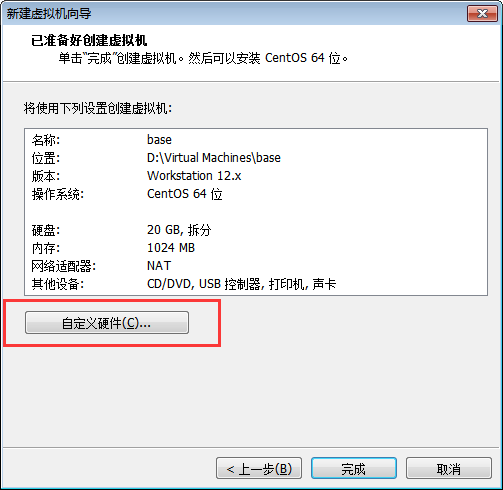
16:将不必要的功能移除掉,比如:【声卡,打印机】以免占用磁盘容量
然后选择【CD/DVD】加载已下载的CentOS镜像 =>【关闭】
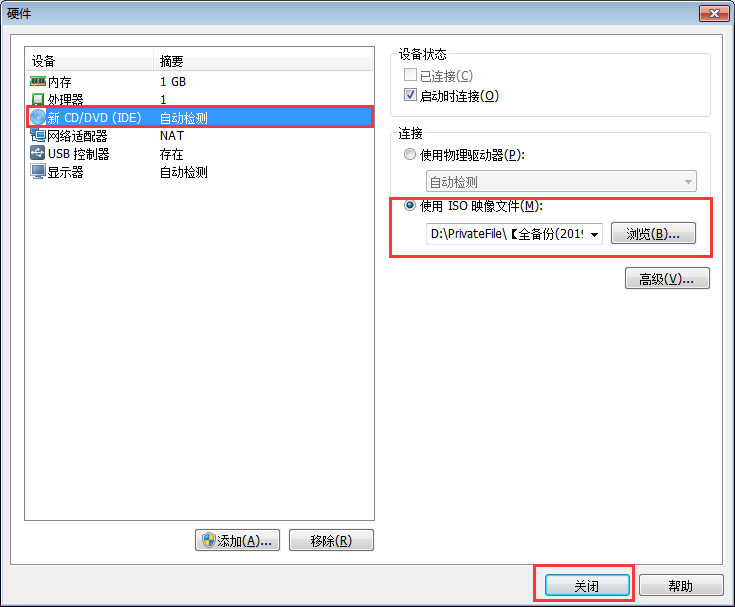
弹出的框中选择【完成】

17:上一步【完成】后,此时的虚拟机就被你创建出来了,这台虚拟机并没有操作系统,现在是一台裸机)
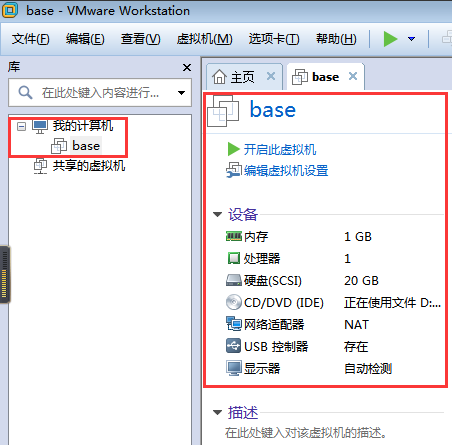
18:开启虚拟机开始安装CentOS操作系统,开启后会出现如下界面,左键点击进去,光标定位到第一个【回车】
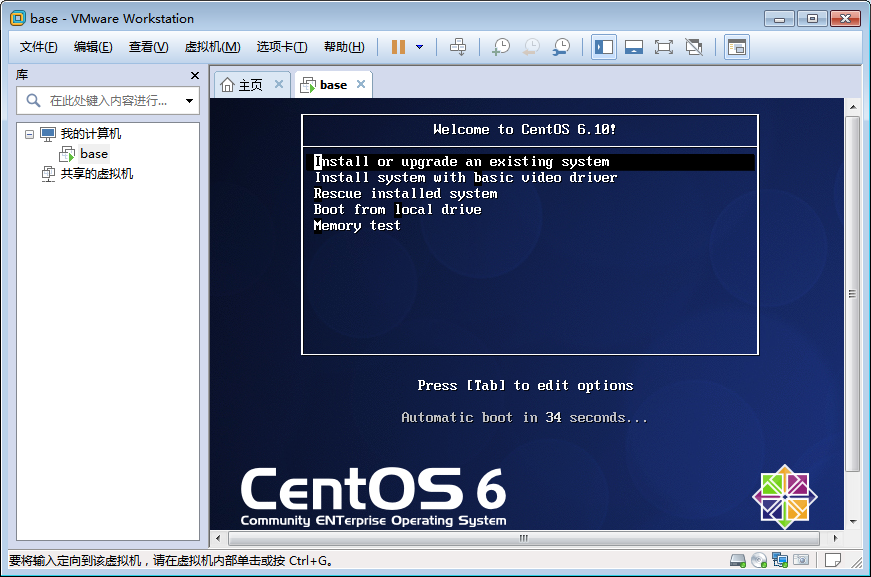
19:上一步【回车键后】
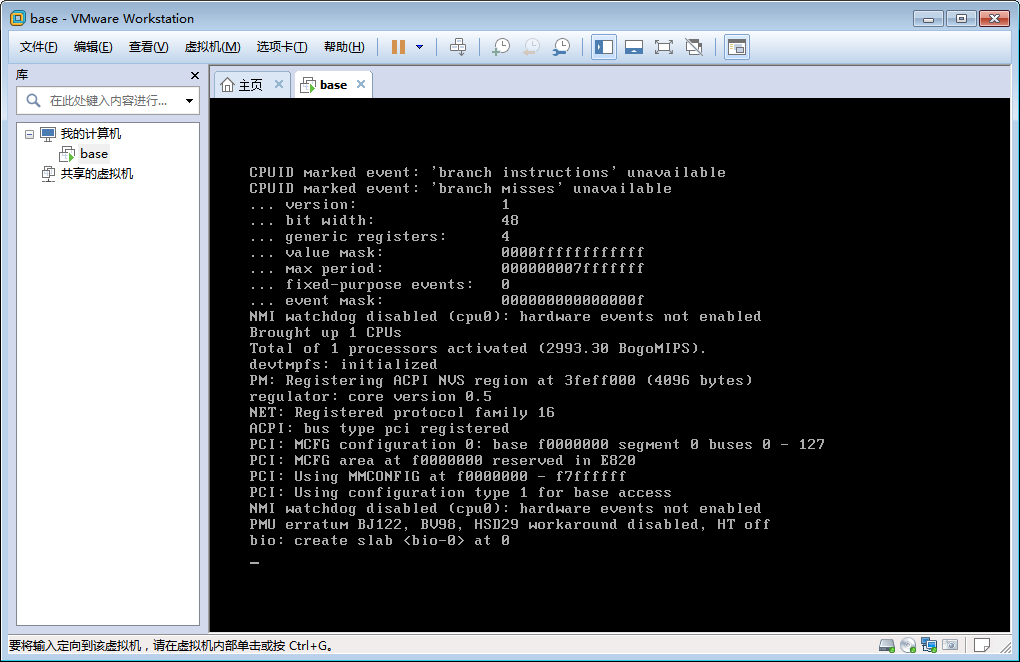
20:测试媒体,跳过,光标选择【Skip】回车
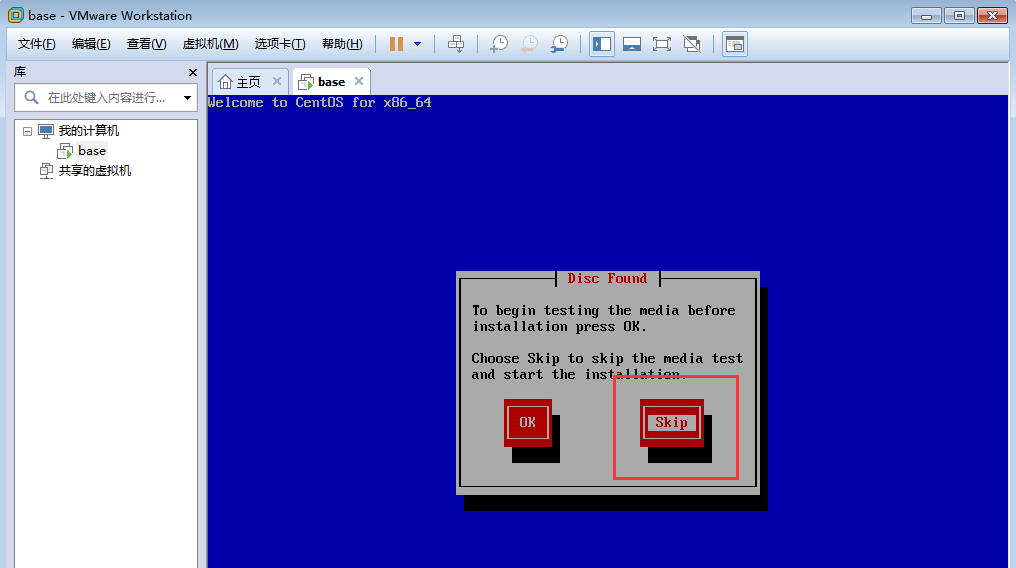
21:会出现下图界面,选择【Next】
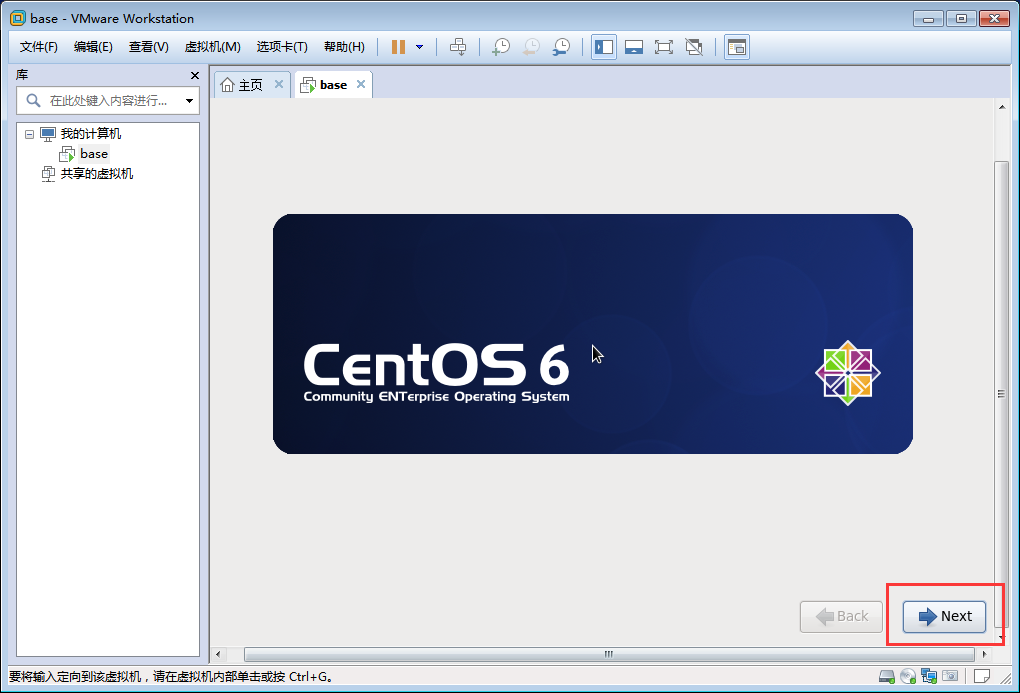
22:选择配置语言【建议English】=>【Next】
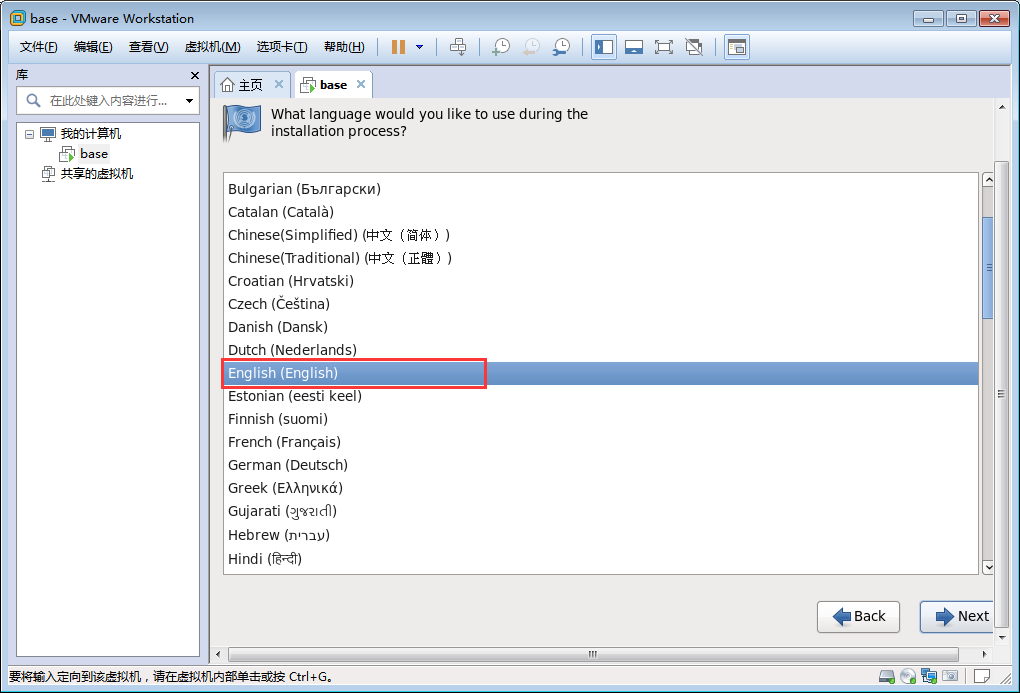
23:选择一个合适的键盘【U.S.English】美式键盘 =>【Next】

24:选择存储设备【basic storage devices】
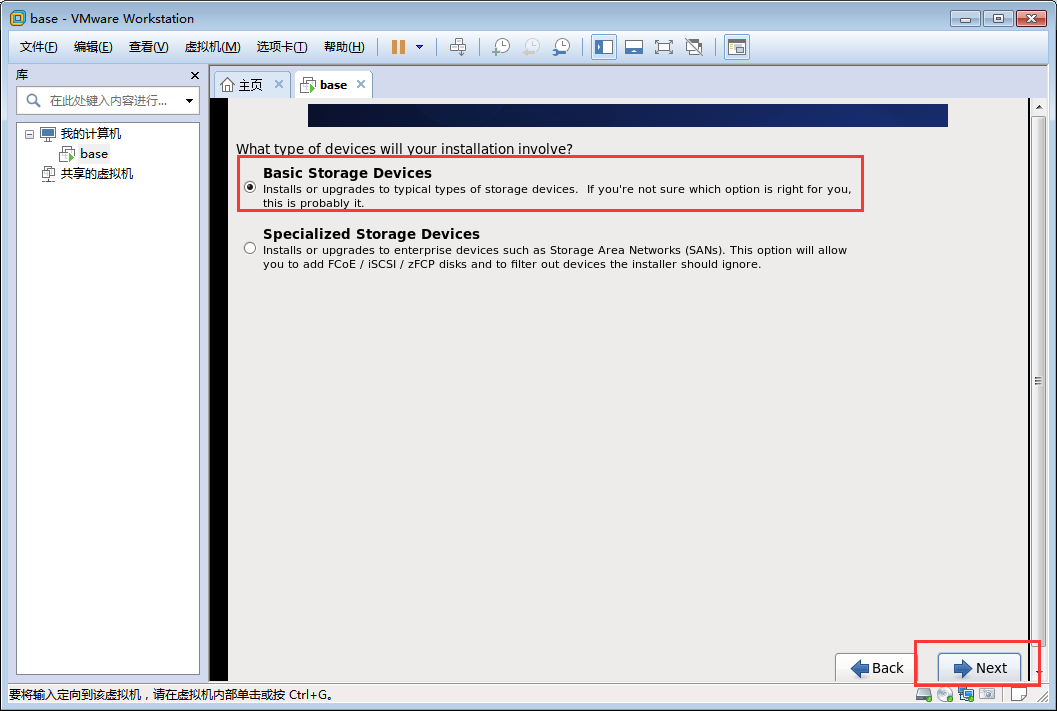
25:会弹出警告框。大概意思就是告知你安装时会把之前的存储设备删除,这是第一台base,哪来的数据,选择YES,然后Next

26:指定当前的主机名,默认值即可,没必要修改

27:时区设置(选择中国香港的,选择上海即可)=>【Next】
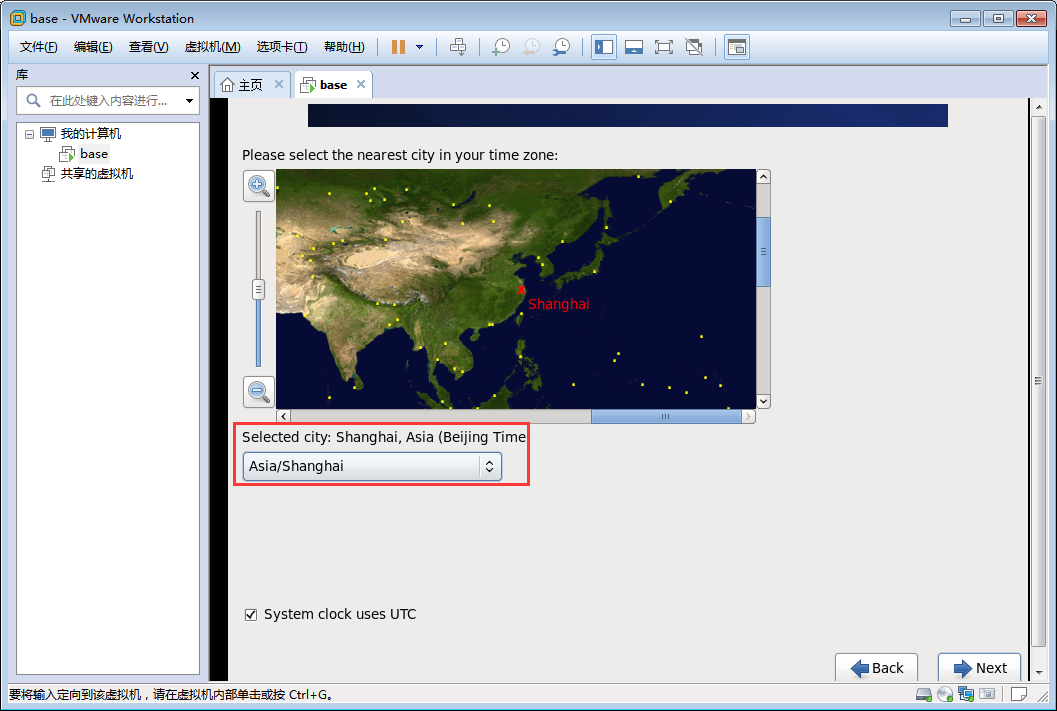
28:设置当前操作系统的超级管理员密码【一定得记住】(建议:123456,整的花里胡哨的密码头疼)

29:会弹出警告框,告知你的密码太弱了,选择【use anyway】
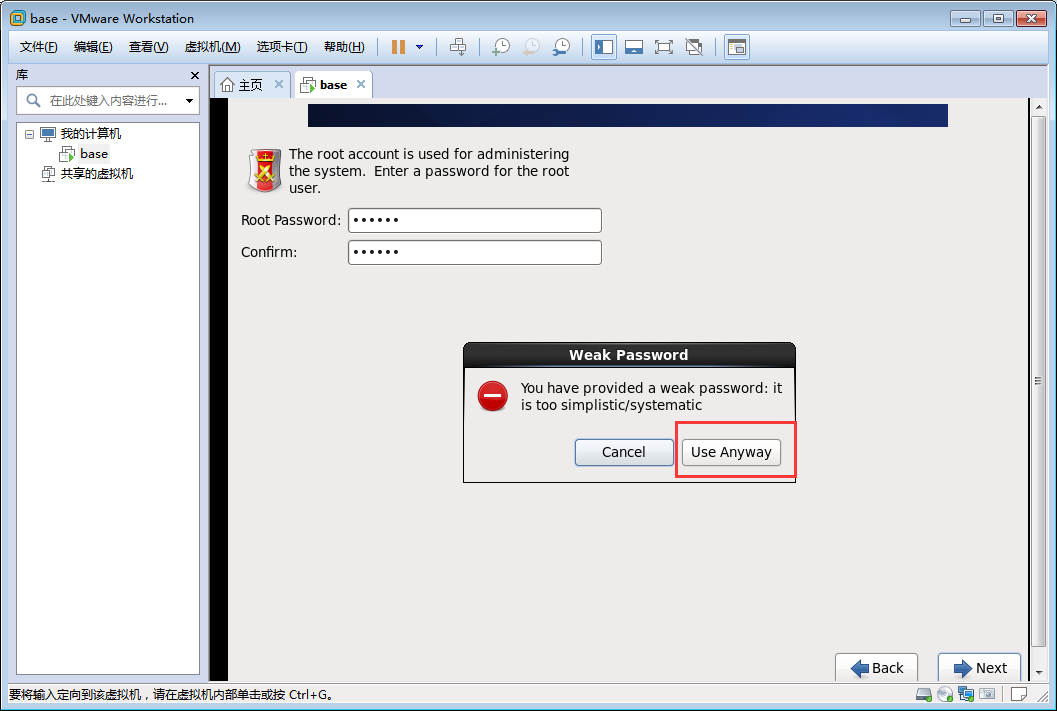
30:弹出框选择第一个
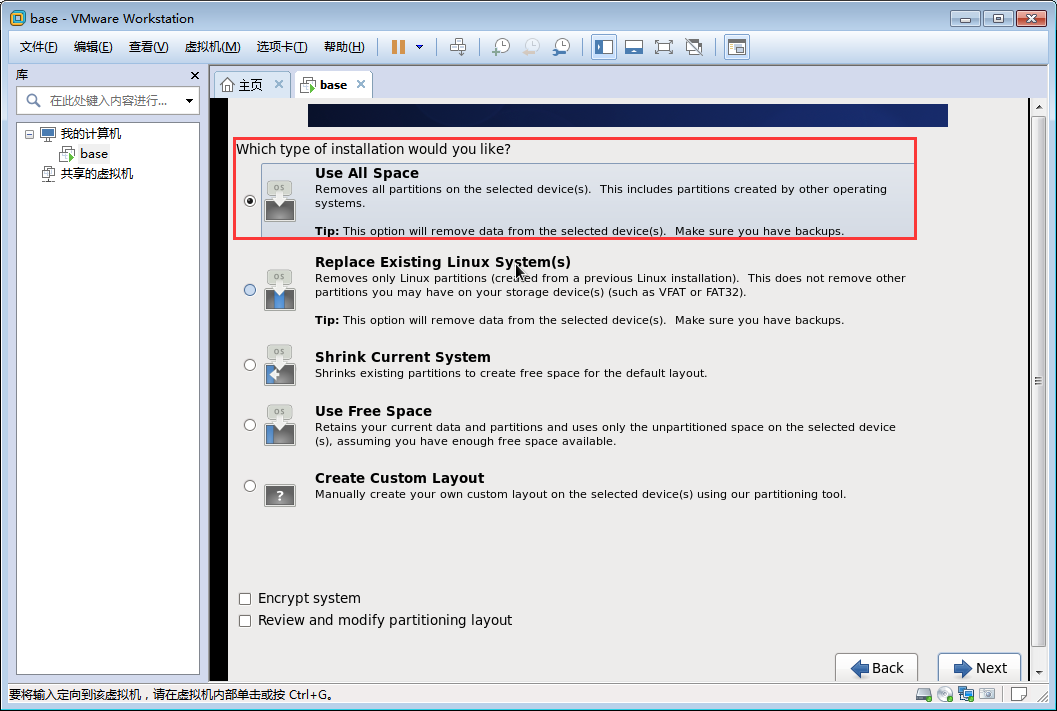
31:弹框大概意思:是不是将配置写入到磁盘。选择【write changes to disk】

32:选择最小化的,选择【minimal】,就是不带桌面版本的,以后会用工具去操作Linux(Xshell)

33:上一步【Next】后会进行安装,过程大概持续一会,耐心等待完成即可
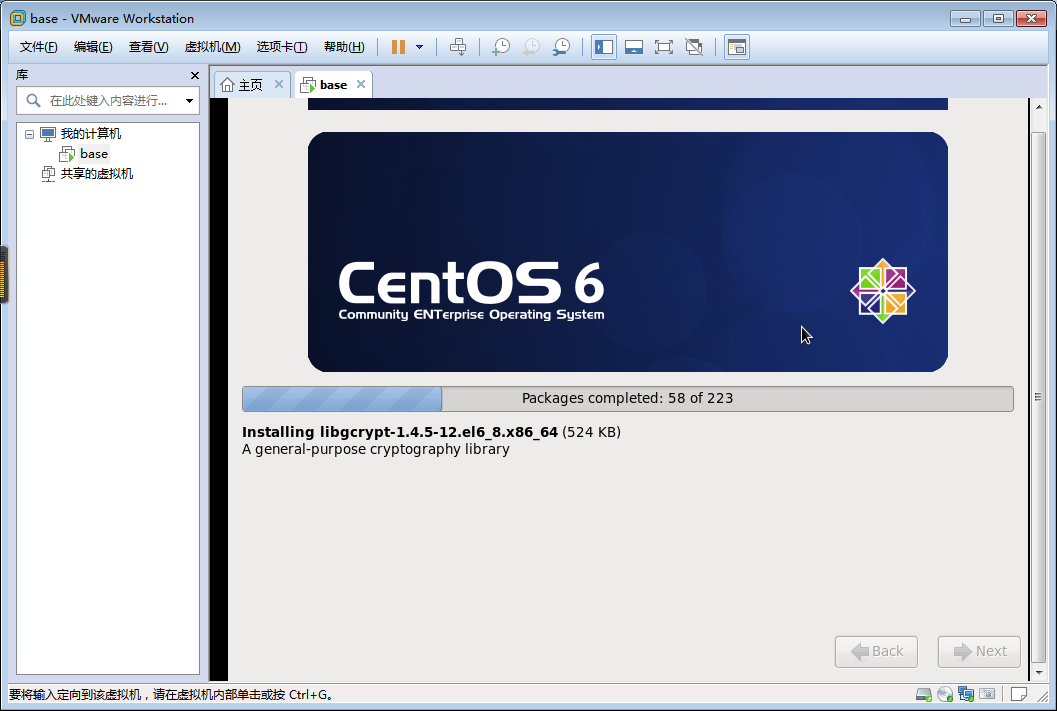
34:完成后重启【Reboot】,输入密码进去系统,出现以下界面就说明安装成功了,并输入了密码进去了系统
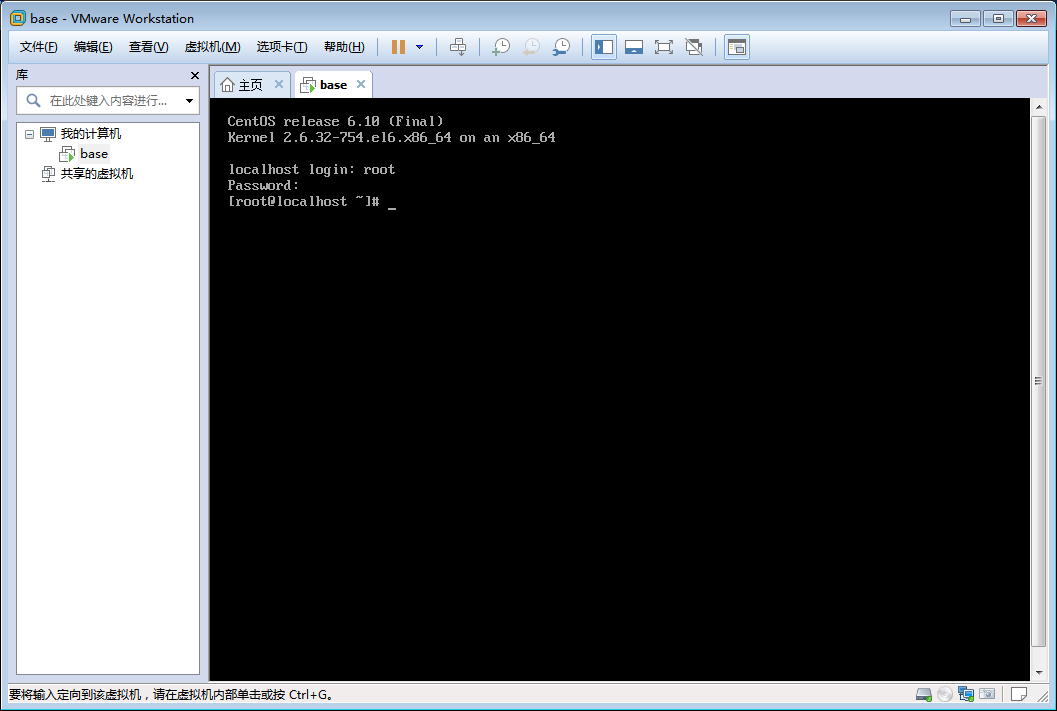
VM12及CentOS-6.10的安装的更多相关文章
- centos nginx-1.10.3 安装
wget http://nginx.org/download/nginx-1.13.1.tar.gz nginx 依赖 pcre 库,要先安装pcre,因为nginx 要在rewrite 要解析正则表 ...
- 【实战】静默安装-oracle 11.2.0.3 on centos 5.10
发现网上静默安装的文章非常多,乱七八糟,五花八门!来个扫盲的! centos 5.10 下安装oracle 11g_r2 ************************************* ...
- CentOS 6.10 系统安装
本章内容: CentOS 6.10 的安装 一.安装光盘,选择 Install or upgrade an existing system 二.选择 skip 跳过光盘检查 三.选择 Next 四.选 ...
- CentOS 7.x编译安装Nginx1.10.3+MySQL5.7.16+PHP5.2 5.3 5.4 5.5 5.6 7.0 7.1多版本全能环境
准备篇 一.防火墙配置 CentOS 7.x默认使用的是firewall作为防火墙,这里改为iptables防火墙. 1.关闭firewall: systemctl stop firewalld.se ...
- 在 CentOS 7.2 上安装 ODOO 10 (2018-10-09 持续更新)
在 CentOS 7.2 上安装 ODOO 10 更新系统 yum update 安装 EPEL 源 1 yum install -y epel-release 安装依赖组件 yum install ...
- CentOS 7.4 如何安装 MariaDB 10.3.9 Stable 数据库
CentOS 7.4 如何安装 MariaDB 10.3.9 Stable 数据库 一.CentOS 7.4上卸载 Mariadb 数据库 1.查询所安装的MariaDB组件 [libin@VM_0_ ...
- CentOS 7.4 下面安装 jdk 10 的一点总结
CentOS 7.4 下面安装 jdk 10 的一点总结 一.前期工作 1.检验系统原版本 [root@zck ~]# java -version java version "1.7.0_& ...
- 在CentOS 7 / RHEL 7安装PostgreSQL 10
CentOS 到了7.x版本, PostgreSQL也来到了10.x版本. 前些天MySQL都直接跨到了8.0版本. 本文是一篇在CentOS 7.4上安装安装PostgreSQL 10.3 的教程. ...
- centos 6.10 oracle 19c安装
centos 7以下版本安装oracle 19c 问题较多,centos 以上版本没有任何问题.记录如下. hosts文件,否则图形界面无法启动 127.0.0.1 localhost localho ...
- 4 cdh 5.12 centos 6.10三节点安装
4 cdh 5.12 centos 6.10 三节点安装 [root@hadoop1 opt]# cat /etc/redhat-release CentOS release 6.10 (Final ...
随机推荐
- 20190603 - CentOS 7 提示 Failed to load SELinux policy. Freezing 导致卡住不启动的解决办法
现象 最近 Windows 和两台 Mac 混用,将 Windows VirtualBox 中安装的 CentOS 7 拷贝到 Mac 上. 启动 CentOS 7 时,图形界面进度卡在最后,按 Es ...
- elasticsearch 常用查询 + 删除索引 + 集群状态诊断
1.多条件查询 curl -X POST \ http://10.0.0.42:9200/addressbook_user/_search \ -H 'cache-control: no-cache' ...
- 前端CSS实现图片自适应背景大小
<body> <div> <!--背景图片--> <div id="web_bg" style="background-imag ...
- 走近kafka-文件存储
过期的数据才会被自动清除以释放磁盘空间.比如我们设置消息过期时间为2天,那么这2天内的所有消息都会被保存到集群中,数据只有超过了两天才会被清除. Kafka只维护在Partition中的offset值 ...
- 数据检索grep
linux操作中,总是会输出很多的内容.但是有些内容并不是我们重点关注的,所以为了看起来方便,也为了提升效率,就将不需要的内容过滤掉. 只输出想要的东西. grep: 用于搜索 模式参数(给定的字符 ...
- 阿里云ECS云服务器CentOS部署个人网站
ping了一下coding pages和阿里云服务器的速度,意外感觉coding的速度反而更快.不过为了折腾,还是把博客迁移到阿里云,跌跌撞撞遇到很多坑,大多是由于对指令不熟悉以及部分教程省略了部分步 ...
- Swoft 2.0.3 重大更新,发布优雅的微服务治理
 什么是 Swoft ? Swoft 是一款基于 Swoole 扩展实现的 PHP 微服务协程框架.Swoft 能像 Go 一样,内置协程网络服务器及常用的协程客户端且常驻内存,不依赖传统的 PHP ...
- 百度地图的初始化应当在vue的mounted()函数里执行
今天使用百度地图出现了一个问题,百度地图初始化后宽.高都是0,但是地图容器宽高都设置好的, 一开始怎么都排除不出问题,后来无语了,把布局直接复制进入百度地图的示例里运行发现没有问题, 所以想到不是百度 ...
- python函数篇0-1
创建类和对象 面向对象编程是一种编程方式,此编程方式的落地需要使用 “类” 和 “对象” 来实现,所以,面向对象编程其实就是对 “类” 和 “对象” 的使用. 类就是一个模板,模板里可以包含多个函数, ...
- Android MediaPlayer 在 STREAM_ALARM 中播放媒体
最近因为公司需求,要实现后台播放音频,同时广告机中的视频因为客户需求调至静音,不能通过修改系统的媒体音量来让音频发声. private MediaPlayer mediaPlayer; private ...
